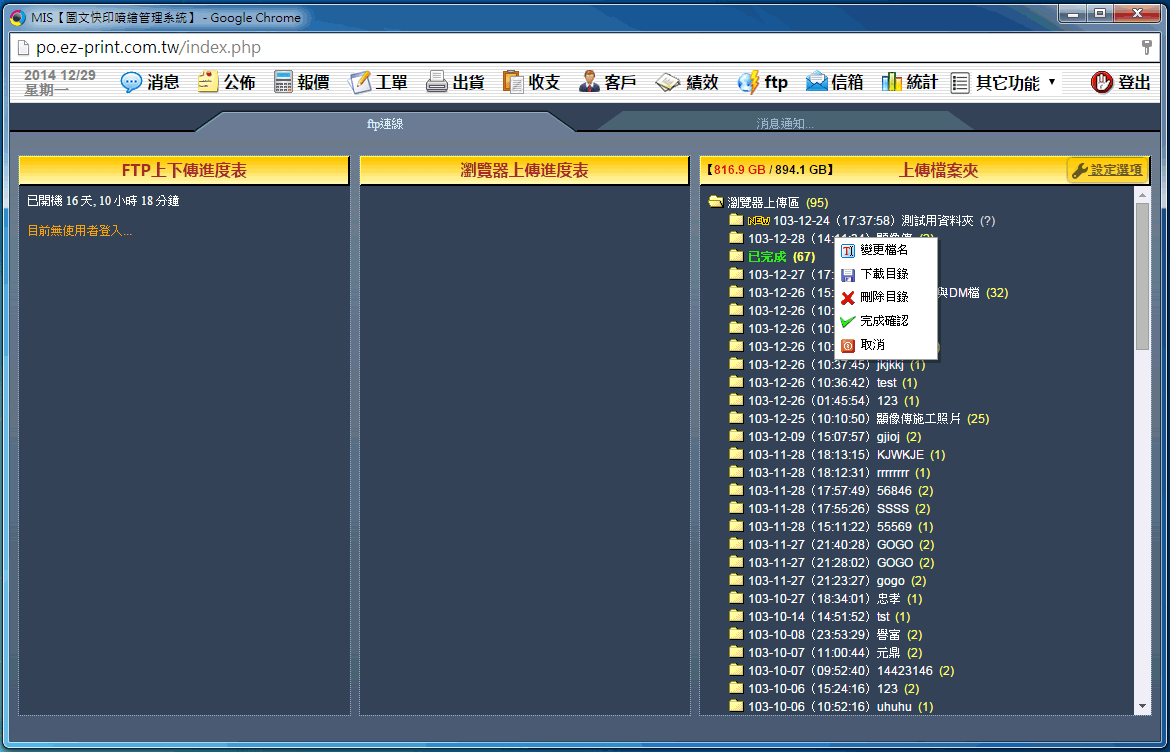 | 當您的客戶透過易印管理系統的FTP上傳檔案後,您可以對該檔案做更進一步的管理。對任何一個已上傳完畢的檔案點滑鼠右鍵,便會看到進階功能選單,說明如下: 變更檔名:更換所選的上傳檔案檔名。 下載目錄:將所選擇的檔案資料夾下載至本機電腦。 刪除目錄:將所選擇的資料夾全數刪除,請注意一旦刪除便無法回復。 完成確認:將所選擇的資料夾搬移至「已完成」區域,易印管理系統會註明此檔案由何登入使用者完成確認。 取消:離開此進階功能選單。 <變更檔名操作> |
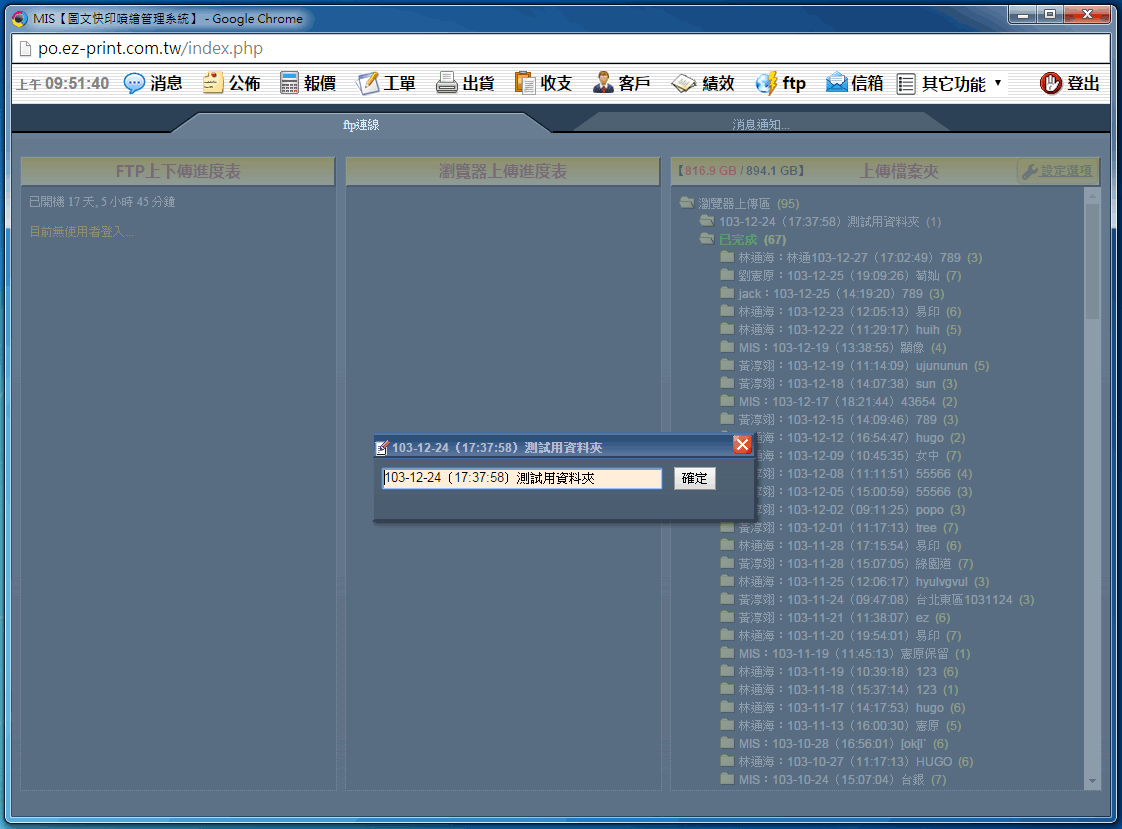 | 1. 點選進階功能表的「變更檔名」便會彈出視窗,在更名視窗內輸入您要更改的檔名後按「確定」即可。 <下載目錄操作> |
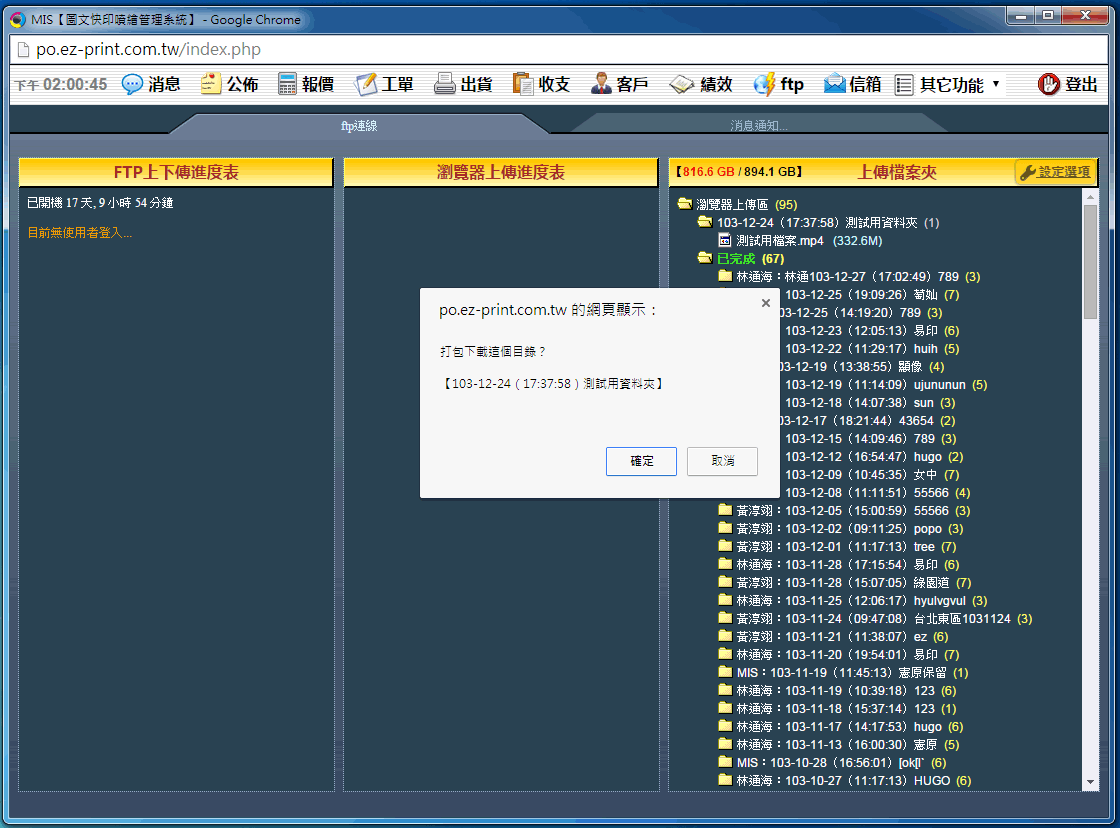 | 1. 選擇「下載目錄」,系統便會彈出詢問視窗,選擇「確定」便可下載檔案。下載檔案的位置依您的瀏覽器設定而定。 <刪除目錄操作> |
 | 1. 選擇「刪除目錄」,系統會彈出詢問確定刪除視窗,點選「確定」便能刪除所選擇的資料夾。 請注意:檔案一經刪除便無法復原,刪除前請確定無誤。 <完成確認操作> |
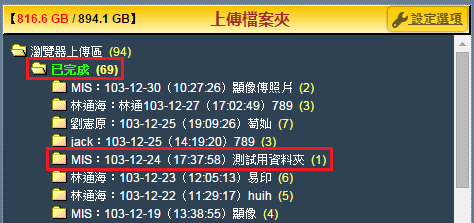 | 1. 點選「完成確認」,便能將所選擇的檔案搬移至「完成確認」資料夾。資料夾前端會顯示此檔案是由那位使用者登入確認。 <上傳資料夾細節設定> |
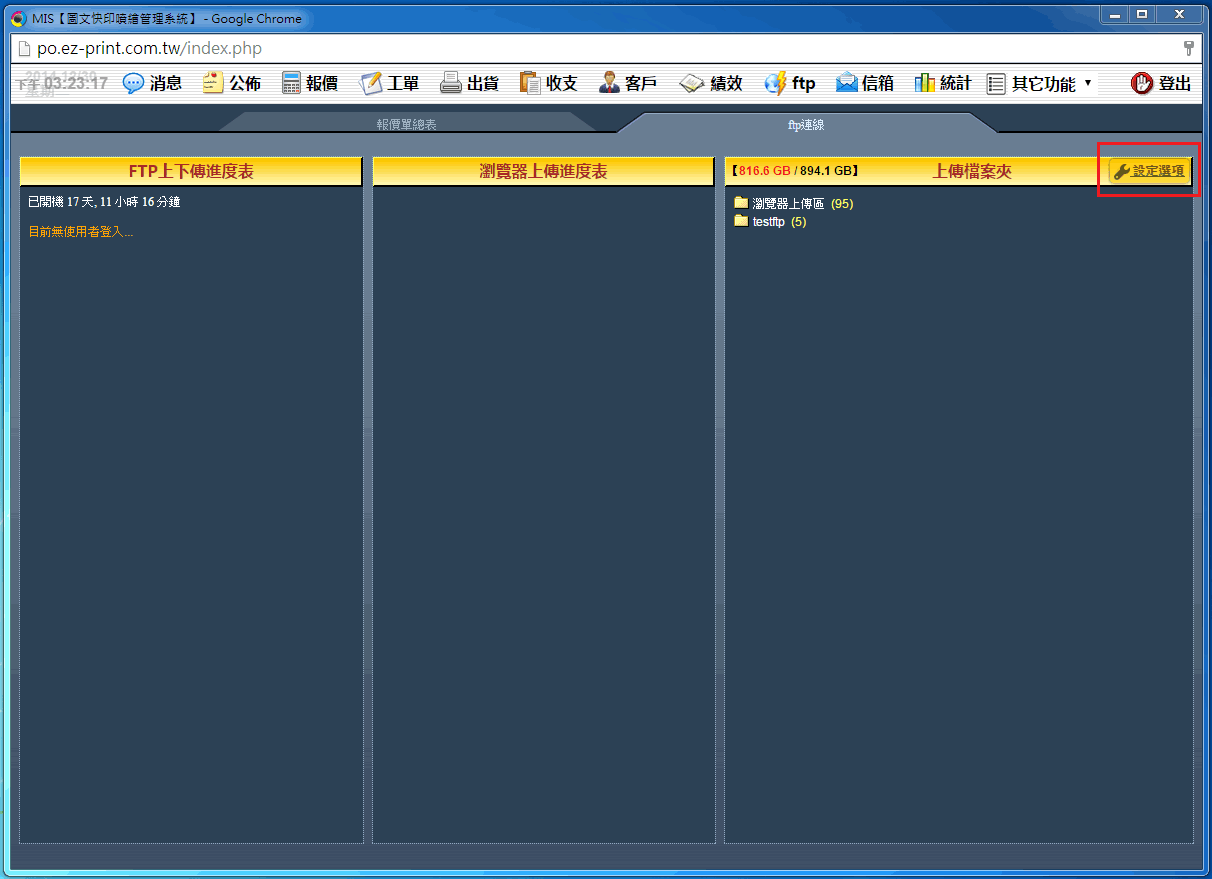 | | 1. 點選右上角「設定選項」,可開啟「上傳資料夾」進階選項。 |
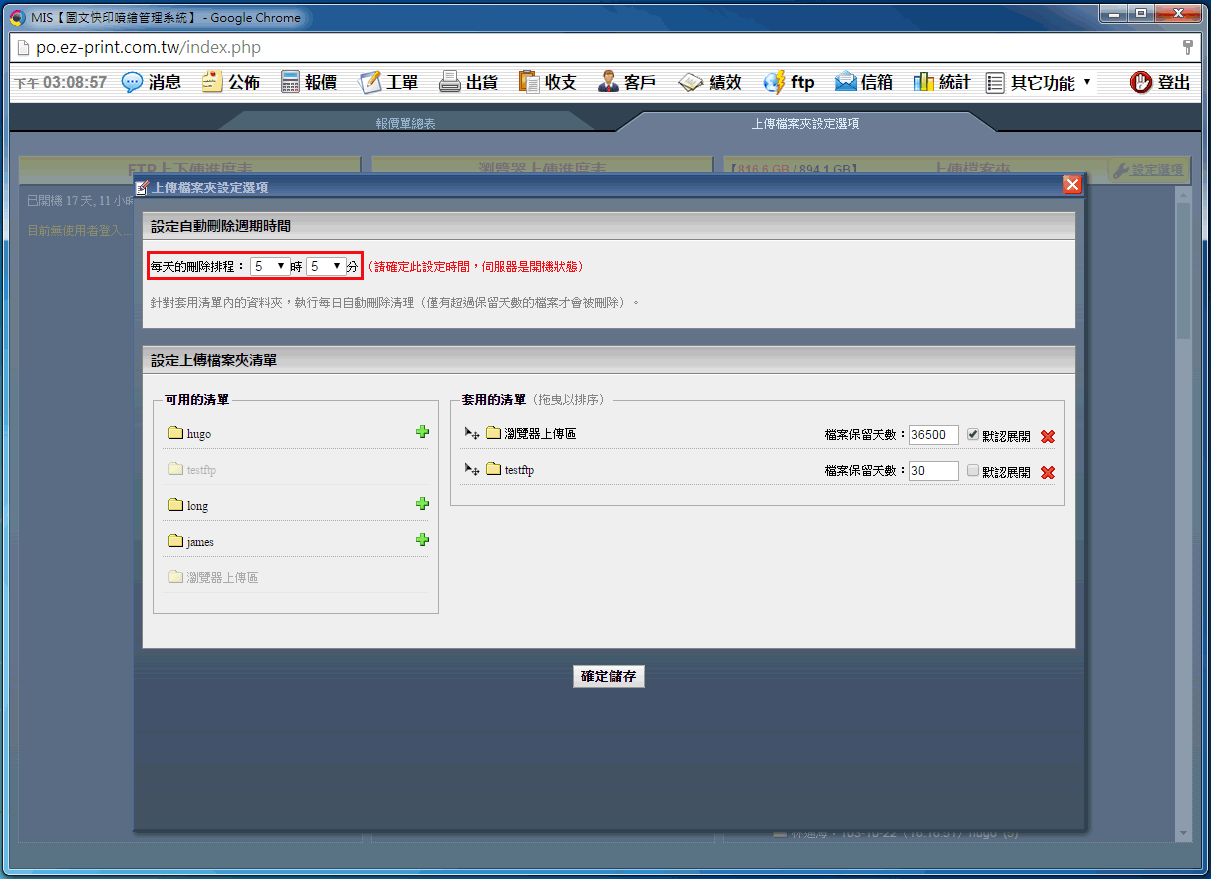 | | 2. 您可以自訂每天FTP資料夾自動刪除的時間,預設為每日上午五時五分。 |
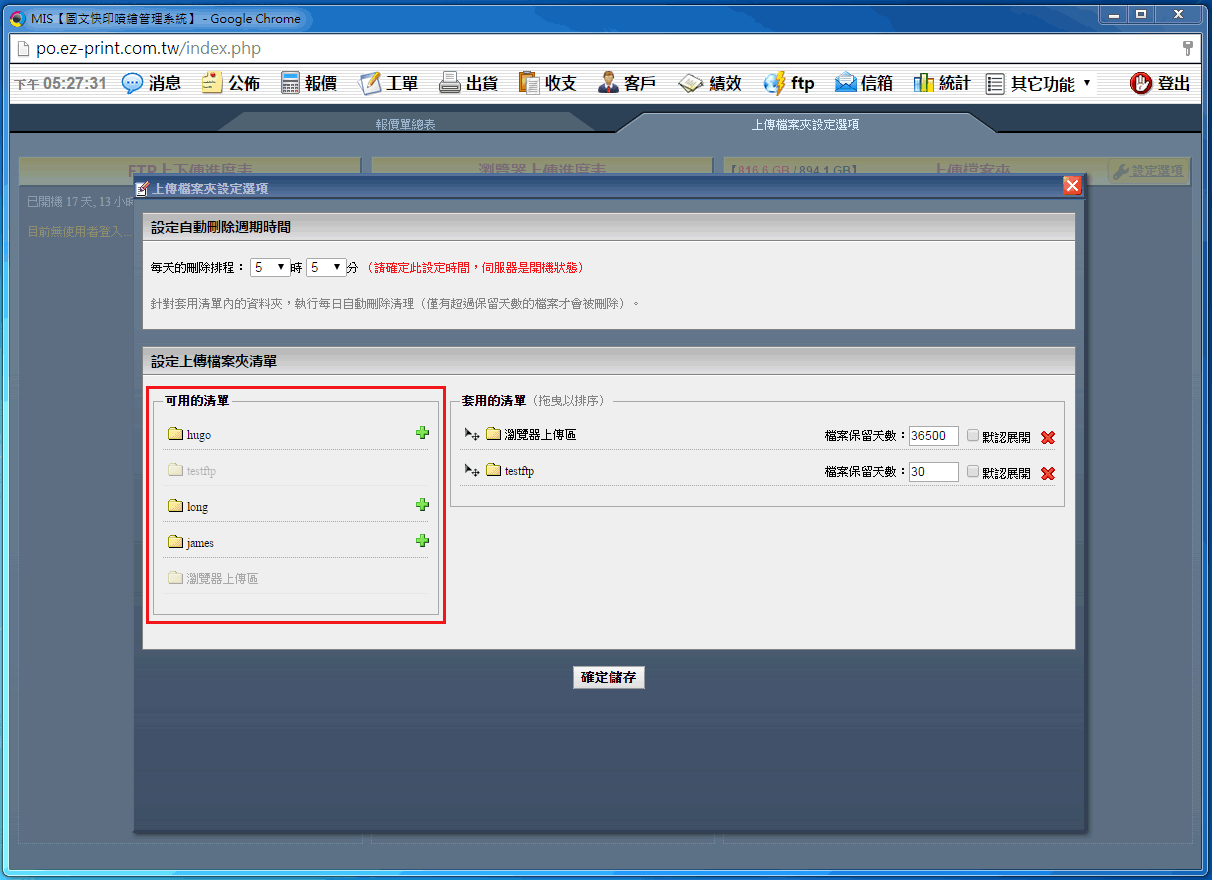 | 3. 您可以選擇「上傳檔案夾」區域要顯示那些資料夾。在「可用的清單」在您要的資料夾按「+」號,將選擇的資料夾移動至右方。 |
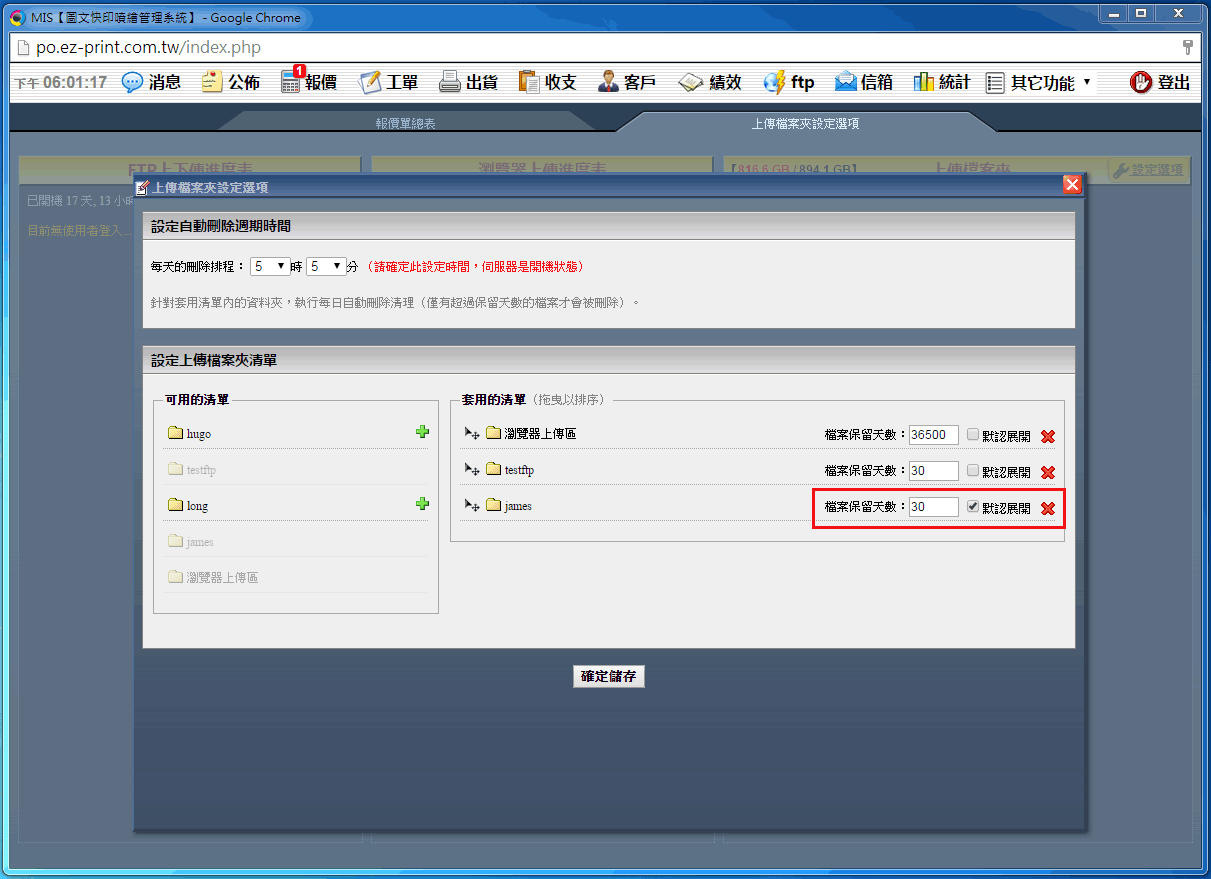 | 4. 您可以在此設定檔案保留天數,一旦超過保留天數系統便會自動依時程的時間將此資料夾內過期的檔案刪除。勾選「默認展開」可 於「上傳檔案區」將此資料夾展開看到裡面的檔案。若要移除此資料夾在「檔案上傳區」的顯示,按「X」即可。 確定所有變更後,按「確定儲存」。 |
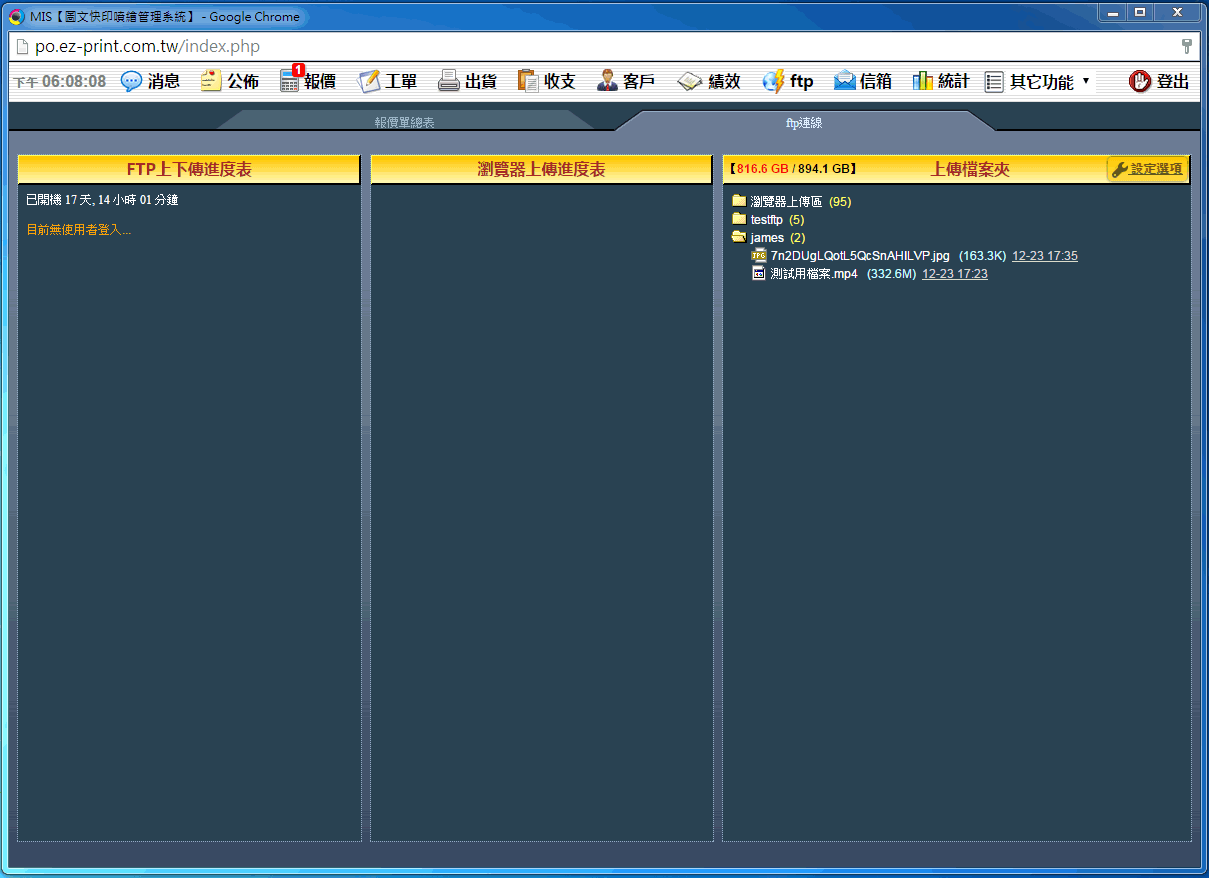 | | 5. 完成後您可以看到所選的資料夾已顯示在「上傳檔案夾區塊」,預設展開的效果如圖所示。 |
|